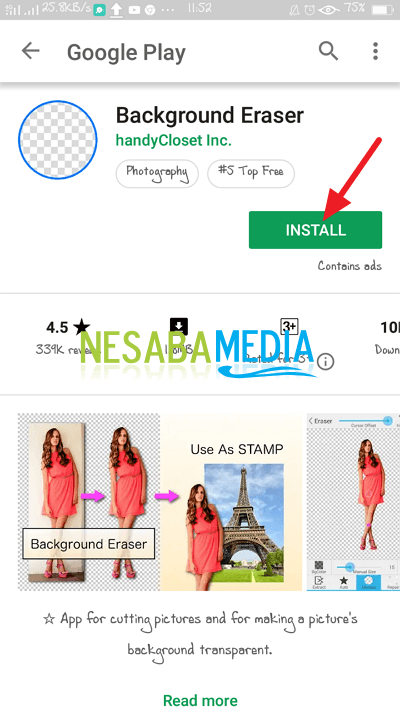アプリケーションなしでWhatsAppのゴミ箱の写真を削除する3つの方法
WhatsAppの使用は分類されていると言えます簡単、すべての人生の歩みで使用できます。インスタントメッセージングアプリケーションが登場したため、ユーザーはテキストメッセージを送信または交換できるので、写真、ビデオ、音声、場所、ファイルを非常に簡単に作成できます。撮影したさまざまな写真ダウンロードする ギャラリーまたはデバイスの写真ストレージに自動的に保存されます。
写真がある場合、これは確かに問題ではありません保存は確かに重要です。ただし、保存されている不要な写真が多く、ジャンクになる場合は異なります。したがって、この記事では、WhatsAppで迷惑写真を削除する方法について説明します。
WhatsAppでゴミ箱の写真を削除する3つの方法
現在、WhatsAppメッセージを介して連絡先と写真を共有することの容易さは、利点を完全には提供していないようです。特に、何十人ものメンバーがいるグループからの写真の場合はそうです。
もちろん写真の数は想像できません各メンバーが写真を送信すると保存されます。それらのいくつかは重要ですが、それらのいくつかはジャンクであることがわかりません。
実際、メッセージや写真を削除するだけでは、デバイスから迷惑写真を削除することはできません。 WhatsAppで迷惑写真を削除する方法は次のとおりです。
A.から ファイルマネージャー (申請なし)
1. 開けて ファイルマネージャー あなたのデバイス上>その後 携帯電話のメモリを選択 または内部メモリ。

2.次へ WhatsAppフォルダを選択します.

3.次に メディアフォルダを選択します.

4.フォルダーには、デバイスに保存されているすべてのデータ(写真、ビデオ、オーディオ、ドキュメントの両方)が表示されます。してください WhatsApp画像を選択 ジャンク写真を削除します。

5. WhatsAppから保存されたすべての写真が表示されます。してください すべての写真を選択 または不要と思われる写真> 削除を選択/削除する.

6.その後、どうぞ OKを選択します 写真の削除を確認します。

B.ギャラリーを介して(アプリケーションなし)
1. ギャラリーを開く >その後 WhatsAppフォルダーを開く 画像.

2. WhatsAppから保存されたすべての写真が表示されます。してください すべての写真を選択 または不要と思われる写真> 削除を選択/削除する.

3.その後、どうぞ OKを選択します 写真の削除を確認します。
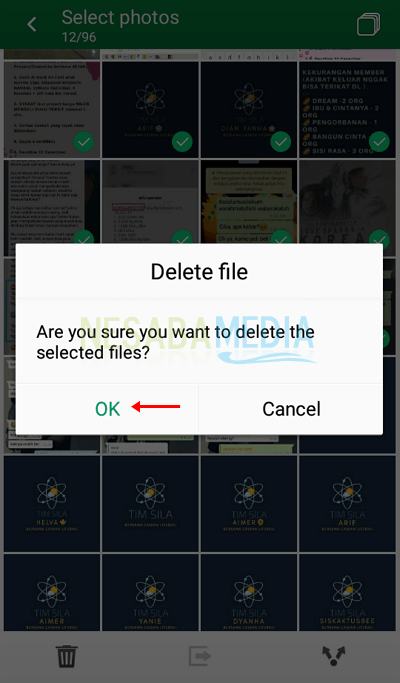
C.から クリーンマストr(アプリケーションの使用)
以前とは異なり、この3番目の方法では、追加のアプリケーションを使用します。使用するアプリケーションは クリーンマスター。さまざまなツールを備えたアプリケーションには多くの利点があり、ダウンロードする 10億人以上のユーザーによって。この記事では、私は クリーンマスター バージョン5.14.3.5859。
1. ダウンロードする と インストールする アプリケーション クリーンマスター で Playストア.

2.その後 アプリケーションを開く クリーンマスター >その後 メニューを選択 ツール.

3.次にセクション 空き容量を増やすお願いします 選ぶ クリーンなWhatsApp.
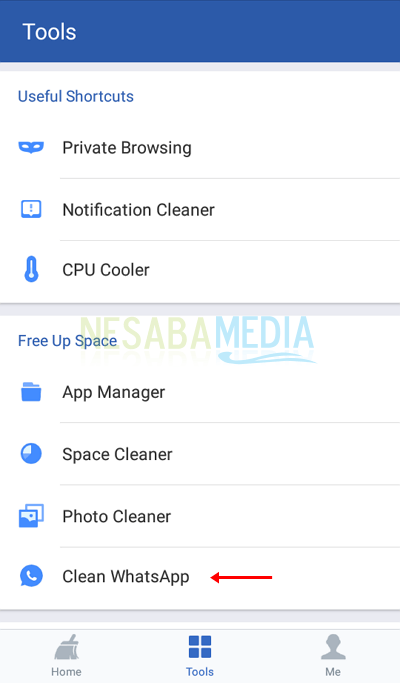
4.分析プロセスが完了するまで待ちます。

5.次に、下にスライドするか、下にスクロールして、 画像メッセージ >その後 選ぶ ハンドル に 画像メッセージ.

6. WhatsAppから保存されたすべての写真が表示されます。してください すべての写真を選択 または不要と思われる写真> 選ぶ 削除.
![手順6-[写真を削除]を選択します](/images/android/3-cara-menghapus-foto-foto-sampah-di-whatsapp-tanpa-dan-menggunakan-aplikasi_15.png)
7.次に 選ぶ クリーン 確認ボックスに。これで、ダイアログボックスに書き込まれた内容と同様に、削除された写真は「最近削除された「7日間、システムは写真を完全に削除します。そのため、削除された写真はわずか7日で復元できます。

D.追加:配置 メディアの自動ダウンロード
直接入ってくる写真が不要な場合ダウンロードする そしてそれはあなたのデバイスに自動的に保存されます、それはWhatsApp設定で自動ダウンロードメディアを設定することをお勧めします。以下の手順に従ってください。
1. WhatsAppアプリケーションを開く >その後 メニューを選択 右上隅の3をポイントします。

2.次へ 選ぶ 設定.

3.次に 選ぶ データとストレージの使用.

4.次にセクション メディアの自動ダウンロード してください 選ぶ モバイルデータを利用する場合.

5. チェックボックスをオフにします 写真 同様に オーディオ、ビデオ、および 文書 あなたが望むなら>その後 OKを選択します.

WhatsAppで迷惑写真を削除する方法は簡単ではありませんか? WhatsAppユーザーの多くは、重要ではない写真を送信することが少なくありません。
これが最初の問題ですジャンク写真は、デバイスのギャラリーまたは写真ストレージに収集されます。したがって、上記の方法に従って、WhatsAppのジャンク写真を削除し、WhatsAppが削除されないようにすることができますダウンロードする 自動的に写真。
についての多くの記事 WhatsAppで迷惑写真を削除する方法。この記事がお役に立てば幸いです。 Nesabamediaにアクセスして、興味深く最新の情報を入手してください。